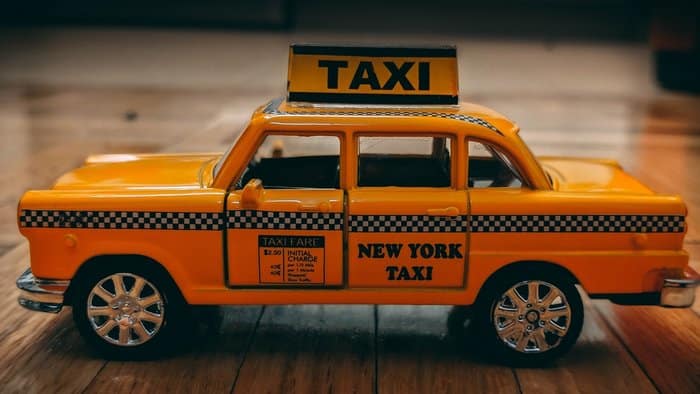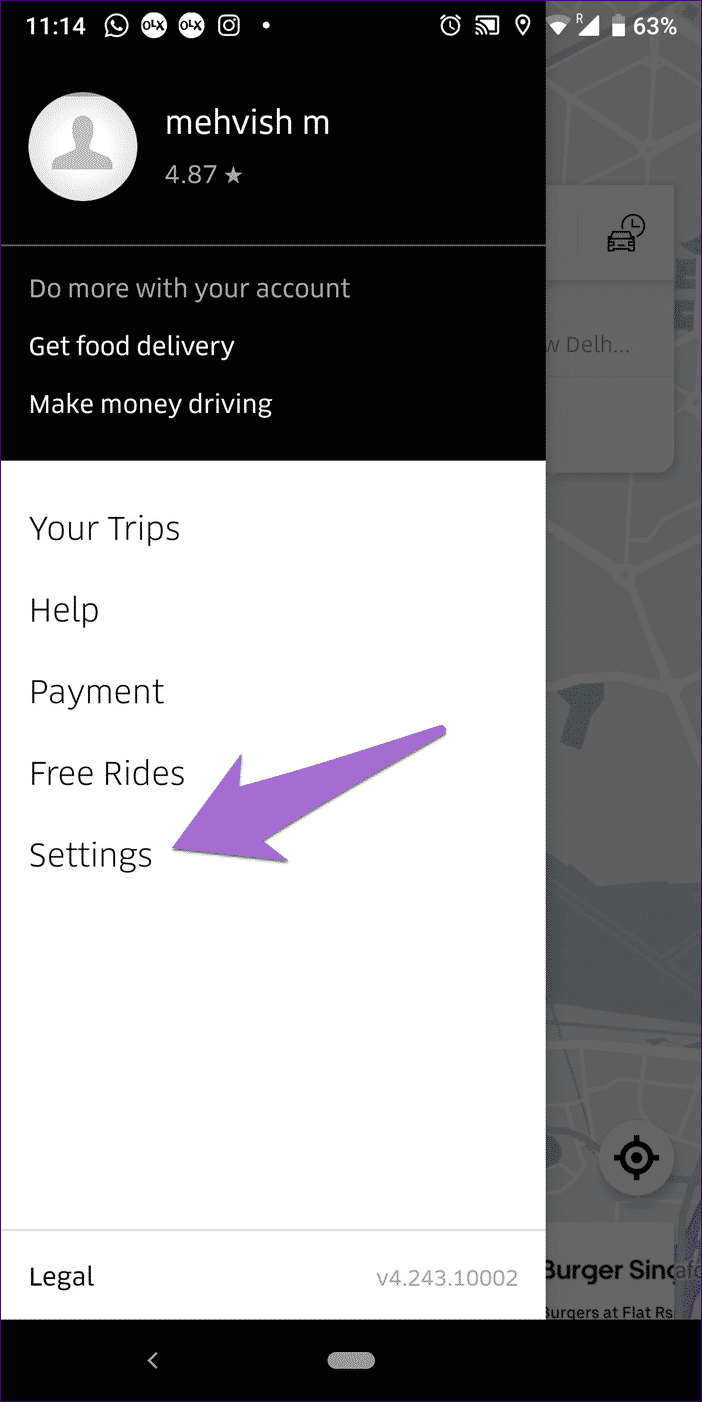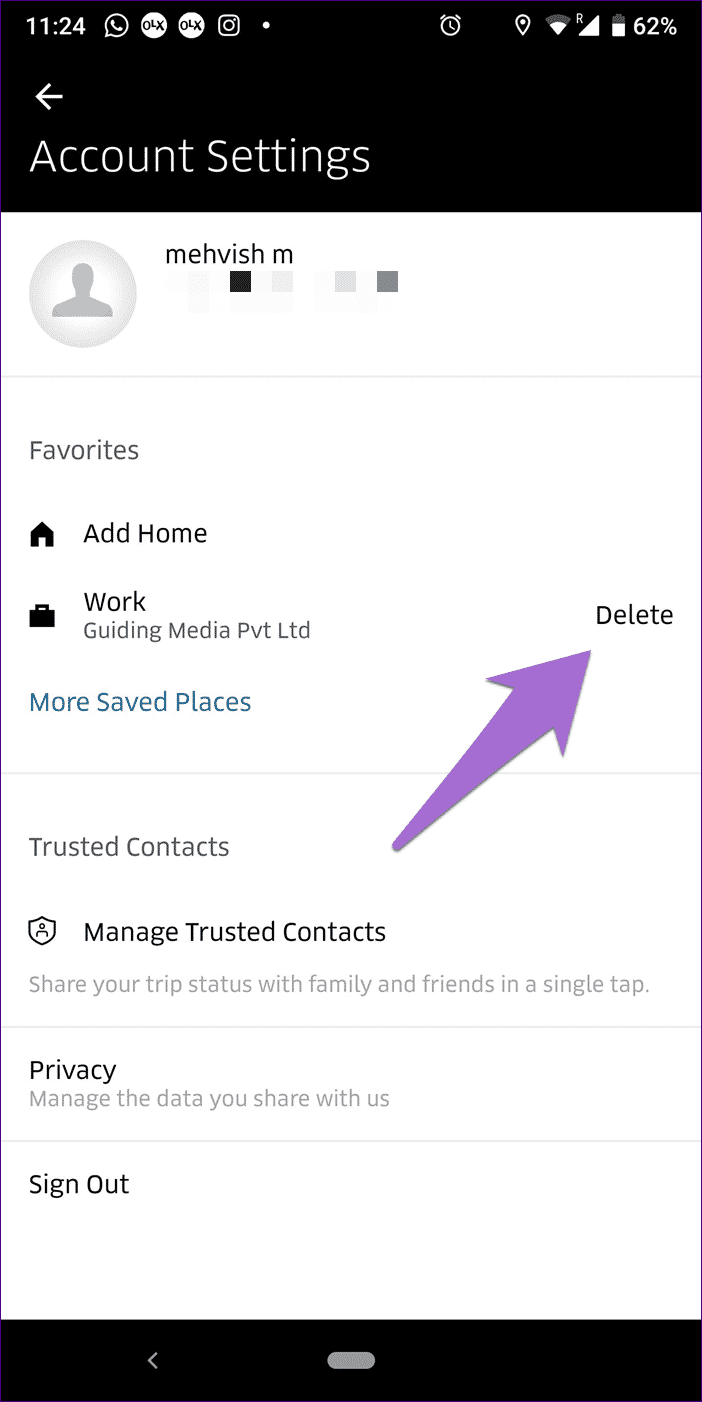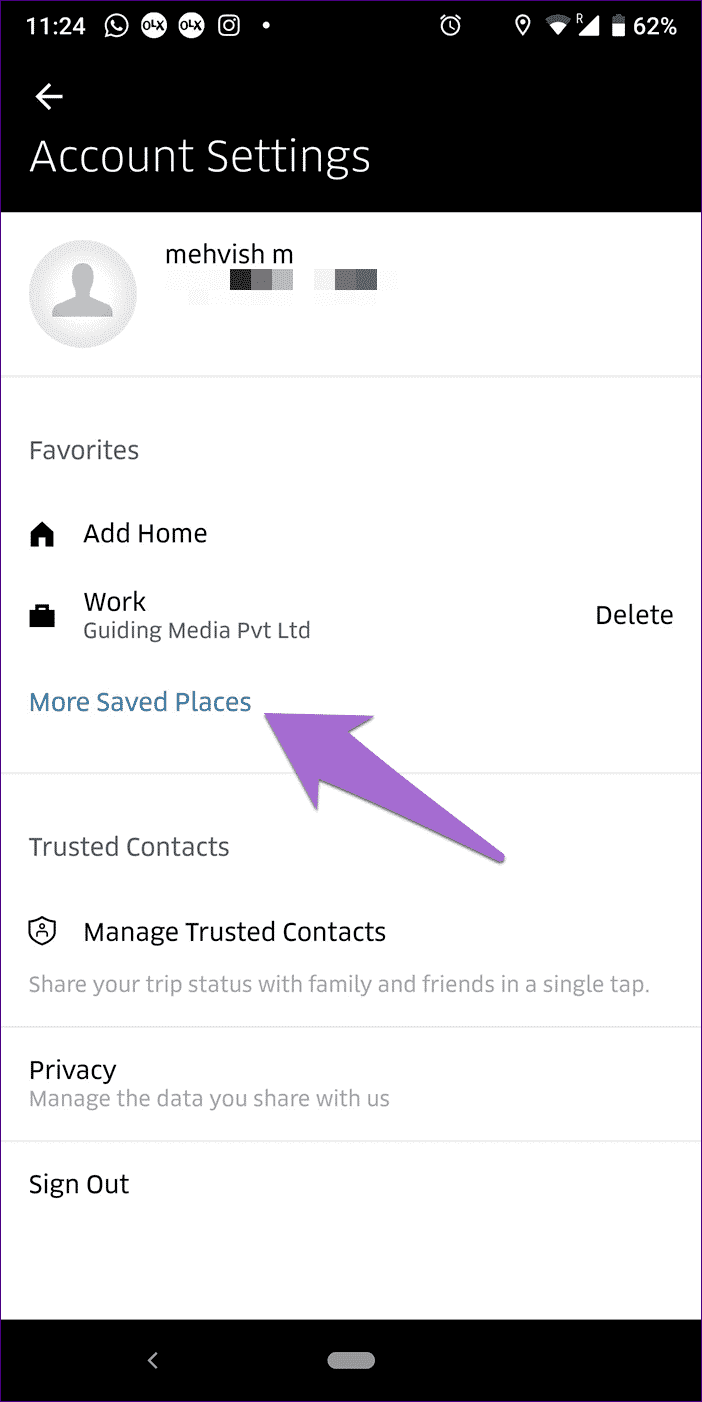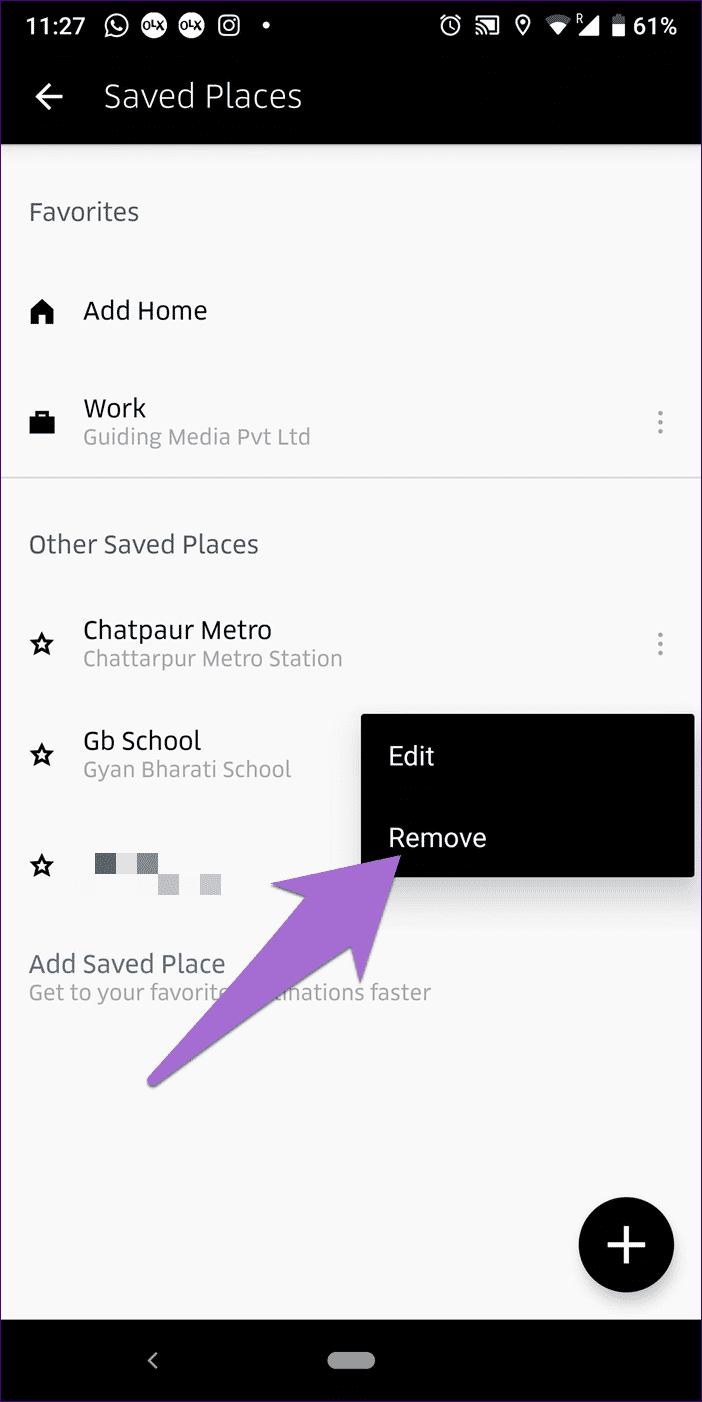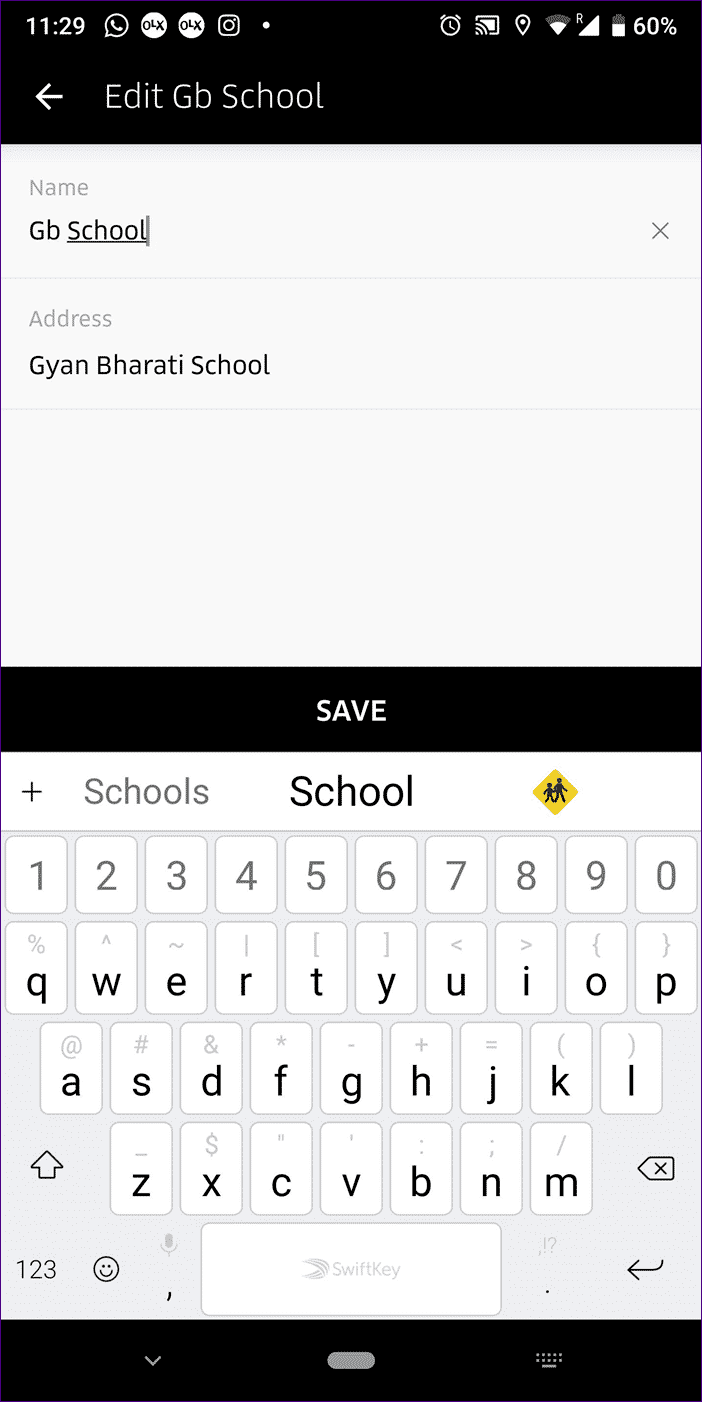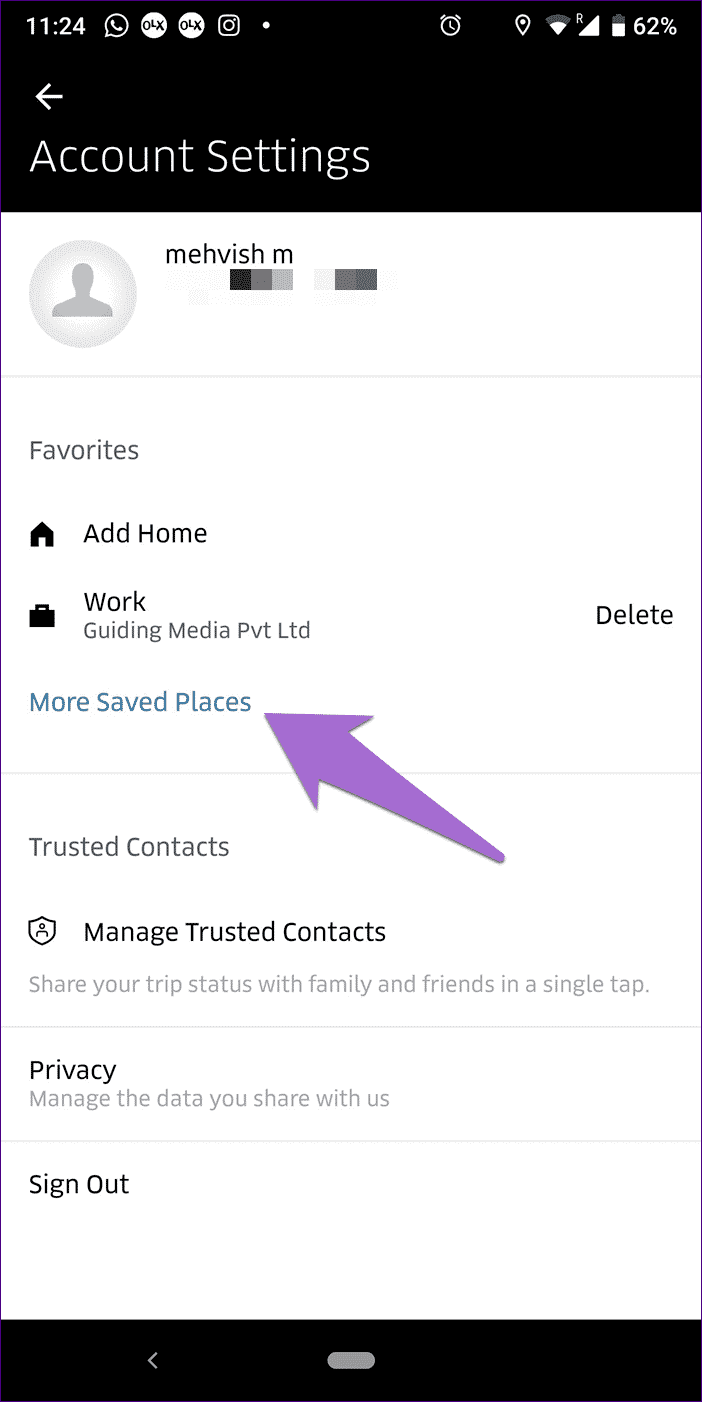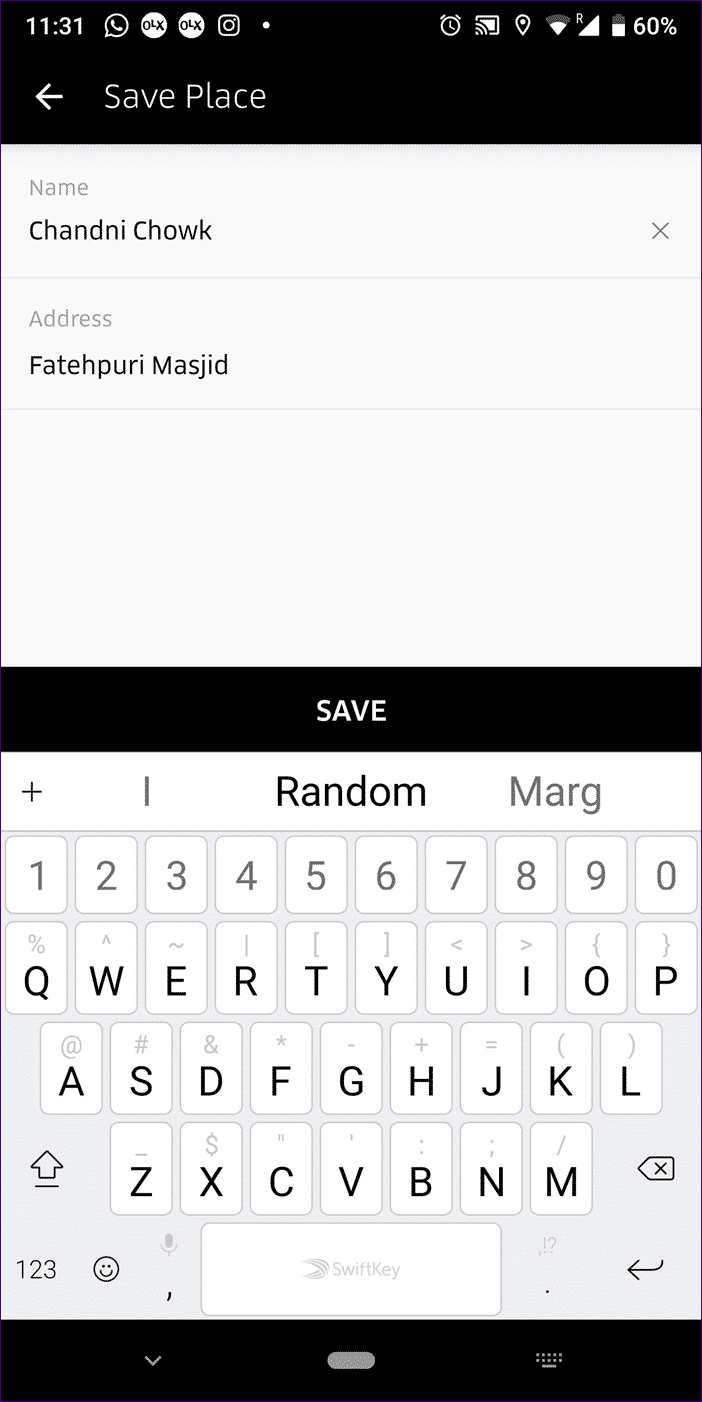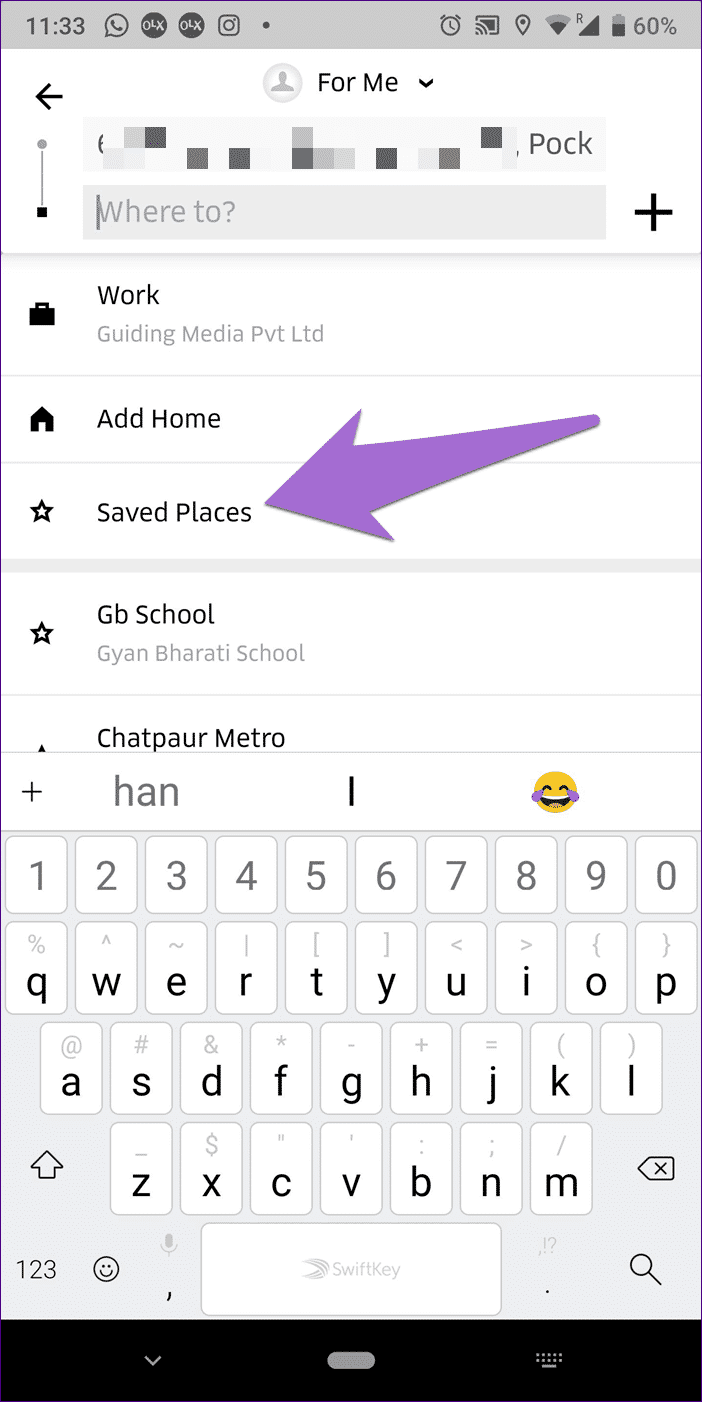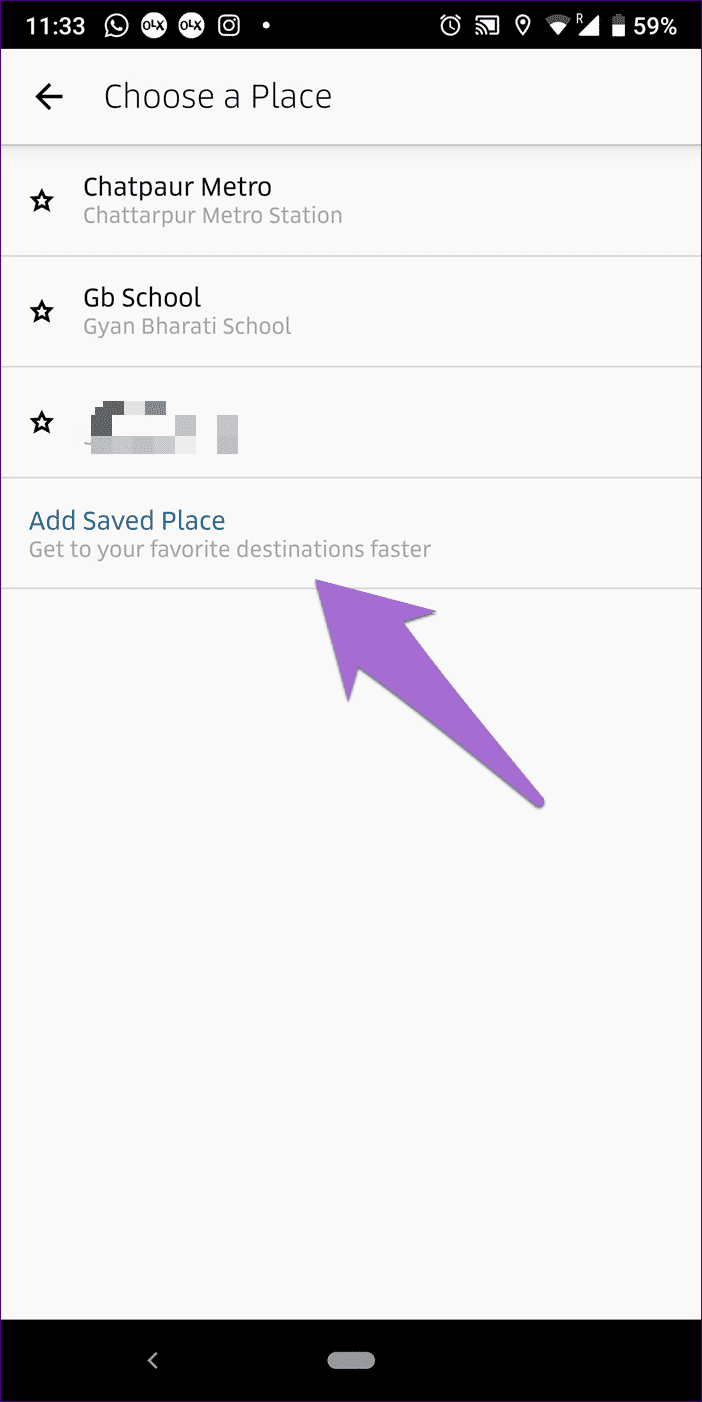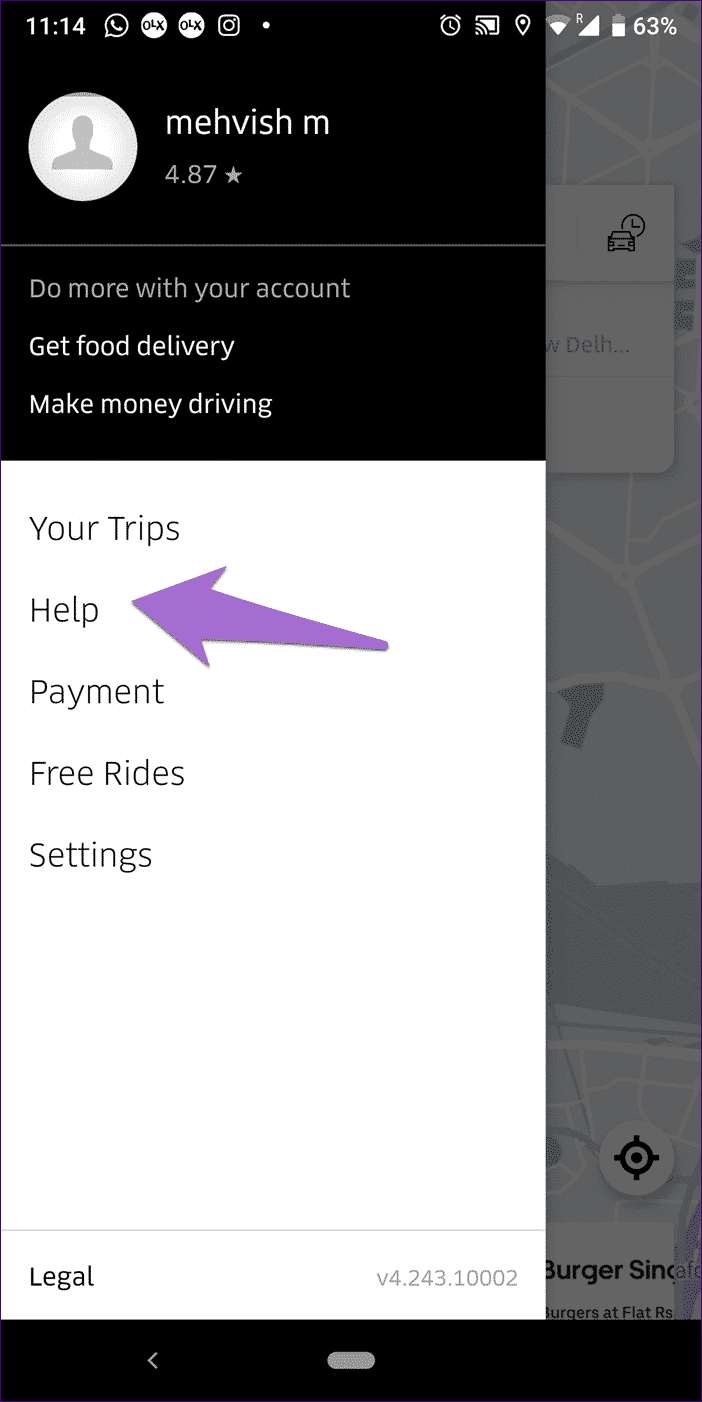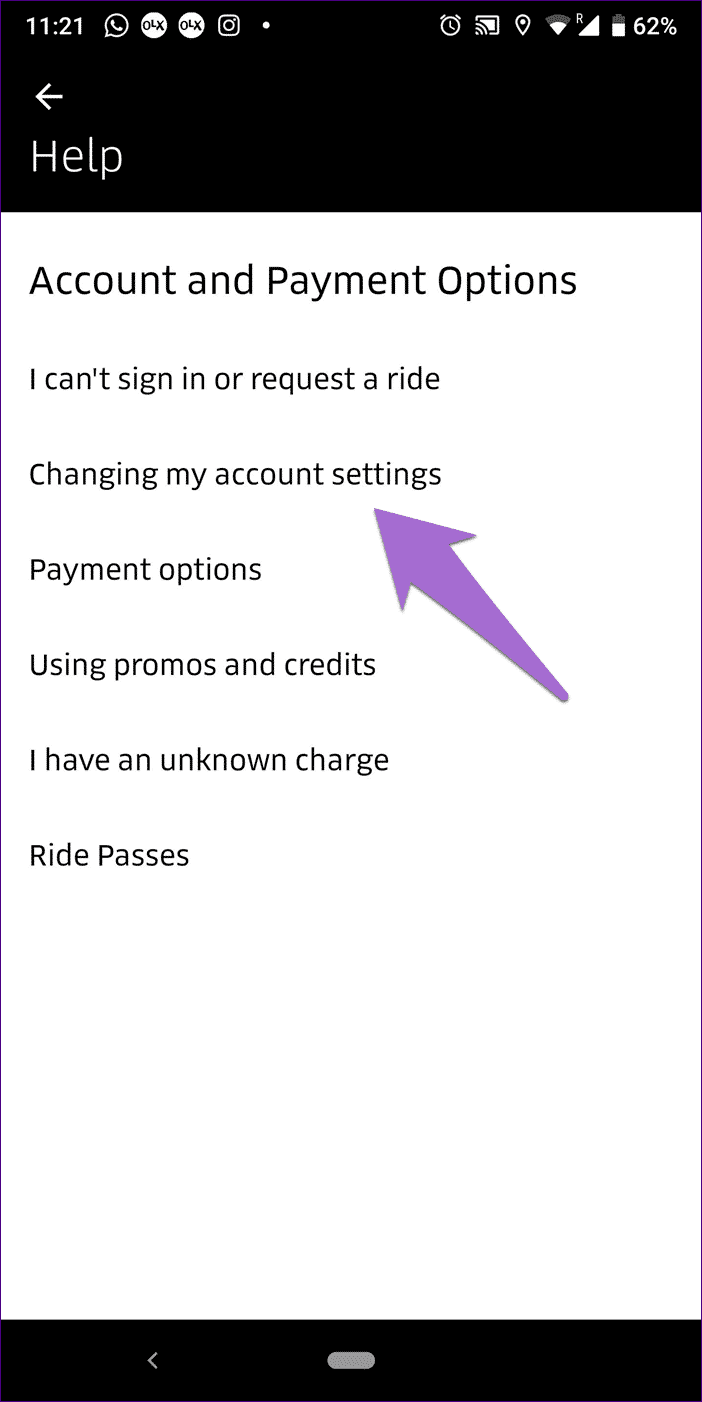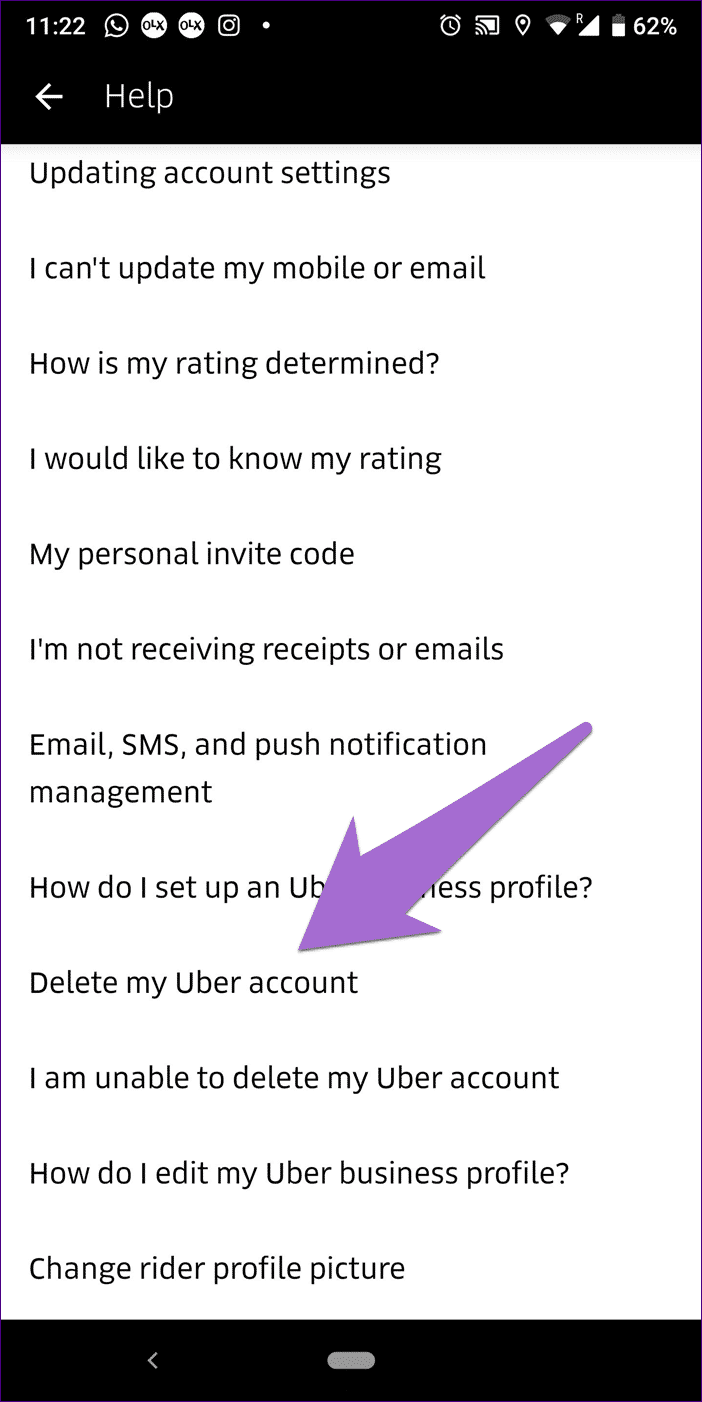كيفية حذف الأماكن المحفوظة في تطبيق Uber
لقد غير Uber الطريقة التي نسافر بها من خلال السماح لنا بالترحيب بسيارة أجرة. إن حجز سيارة أجرة وجدولة واحدة أمر بسيط للغاية بحيث أصبح جزءًا أساسيًا من احتياجات السفر. كل ما يتطلبه الأمر هو قليل من الجهد. ليس ذلك فحسب ، بل يمكنك أيضًا حفظ الأماكن التي تزورها بانتظام.
ولكن ماذا لو كنت تريد حذف المكان المحفوظ؟ كيف يمكن للمرء أن يفعل ذلك؟ دعنا نتحقق من هذا المنشور حيث نخبرك بكيفية إزالة المواقع المحفوظة.
حذف مكان المنزل أو مكان العمل
في وقت سابق ، كان بإمكانك إضافة مكانين فقط – العمل والمنزل في المفضلة لديك. تغير ذلك في عام 2017 عندما قدم Uber ميزة السماح للأماكن المحفوظة المخصصة.
- ملاحظة: تم التقاط لقطات الشاشة باستخدام هاتف Android.
لحذف المنزل أو مكان العمل ، اتبع الخطوات التالية:
الخطوة 1: قم بتشغيل تطبيق Uber وانقر على قائمة ثلاثة أشرطة في الزاوية العلوية اليسرى. ثم اضغط على الإعدادات.
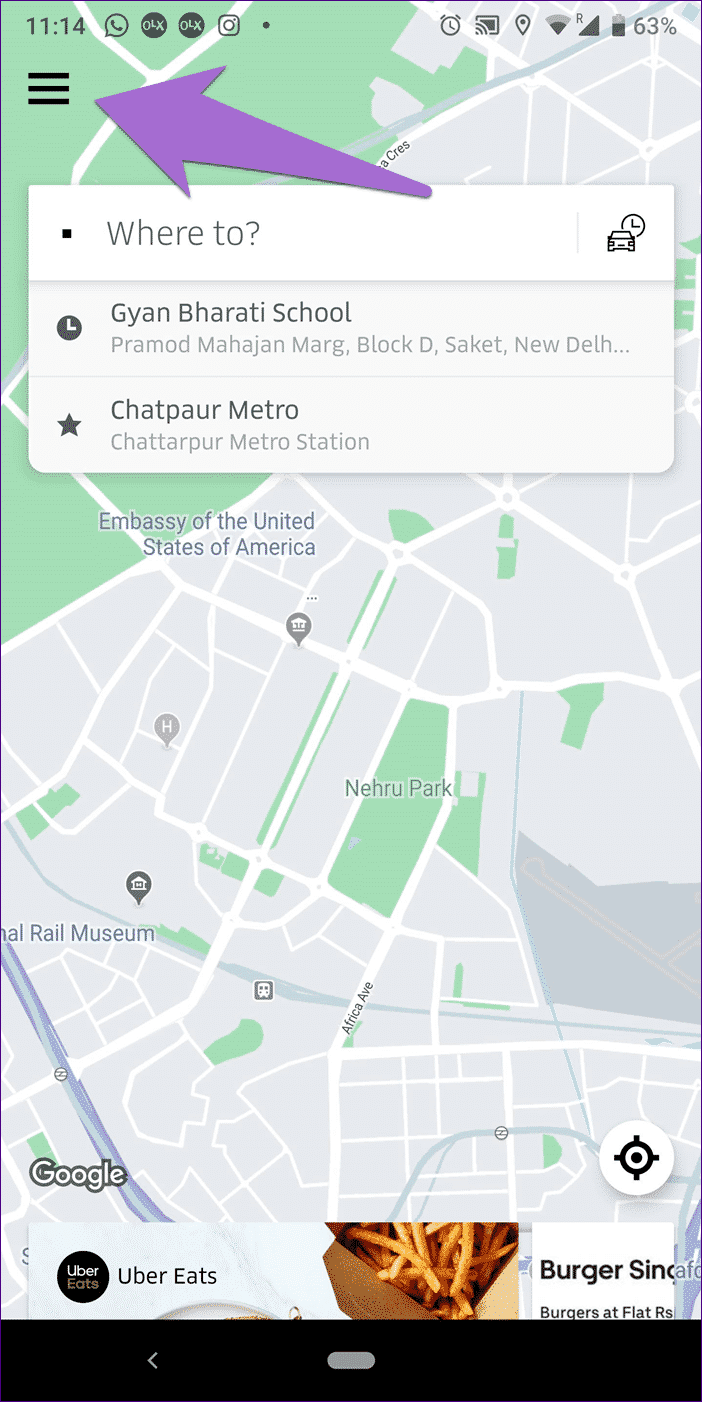
الخطوة 2: على هواتف Android ، ستجد خيار الحذف موجود بجوار المنزل والعمل. اضغط على الشخص الذي تريد إزالته.
على أجهزة iOS ، اسحب إلى اليسار في المكان الذي تريد حذفه.
- هل تعلم: غاريت كامب ، مؤسس StumbleUpon ، شارك في تأسيس أوبر.
حذف غيرها من الأماكن المحفوظة
للقيام بذلك، اتبع الخطوات التالية:
الخطوة 1: انتقل إلى الإعدادات في تطبيق Uber من خلال النقر على قائمة ثلاثة أشرطة على الشاشة الرئيسية.
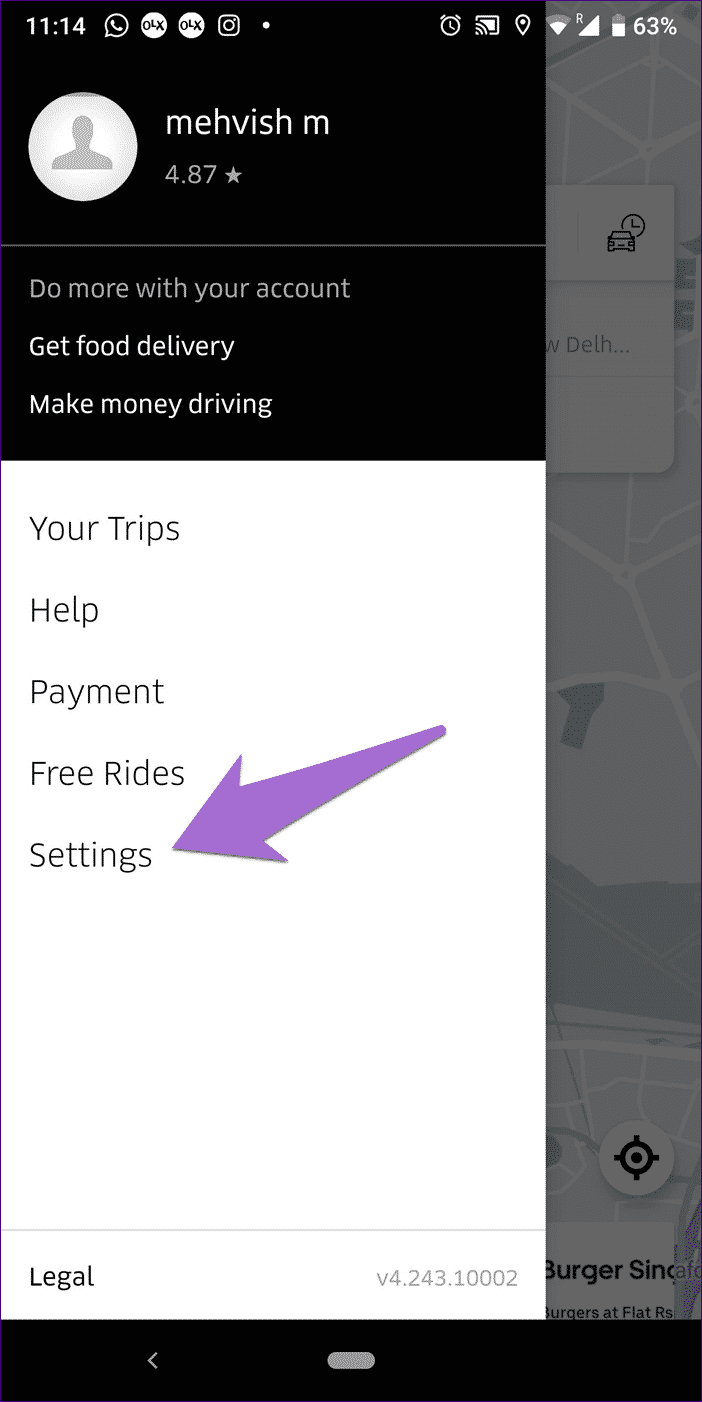
الخطوة 2: اضغط على المزيد من الأماكن المحفوظة.
الخطوة 3: على هواتف Android ، انقر على أيقونة ثلاثية النقاط بجانب المكان الذي تريد حذفه واضغط على إزالة من القائمة.
على أجهزة iOS ، اضغط على خيار X وحدد “إزالة الحفظ”.
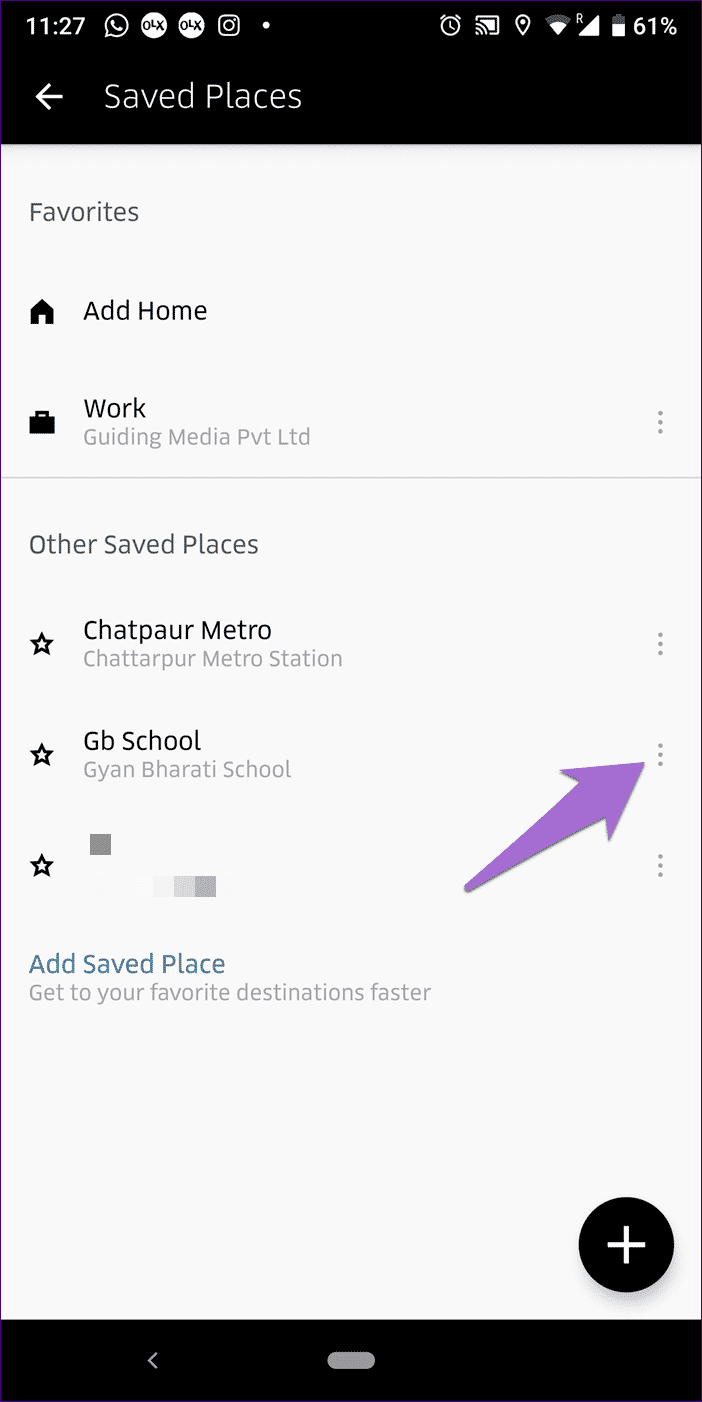
تحرير الأماكن المحفوظة
إذا قمت بإضافة اسم خاطئ عن طريق الخطأ إلى موقع أو قمت بحفظ العنوان الخطأ ، فيمكنك تعديل هذه التفاصيل. للقيام بذلك، اتبع الخطوات التالية:
الخطوة 1: انتقل إلى الأماكن المحفوظة تحت الإعدادات.
الخطوة 2: اضغط على أيقونة ثلاثية النقاط بجانب المكان المحفوظ واضغط على خيار تحرير.
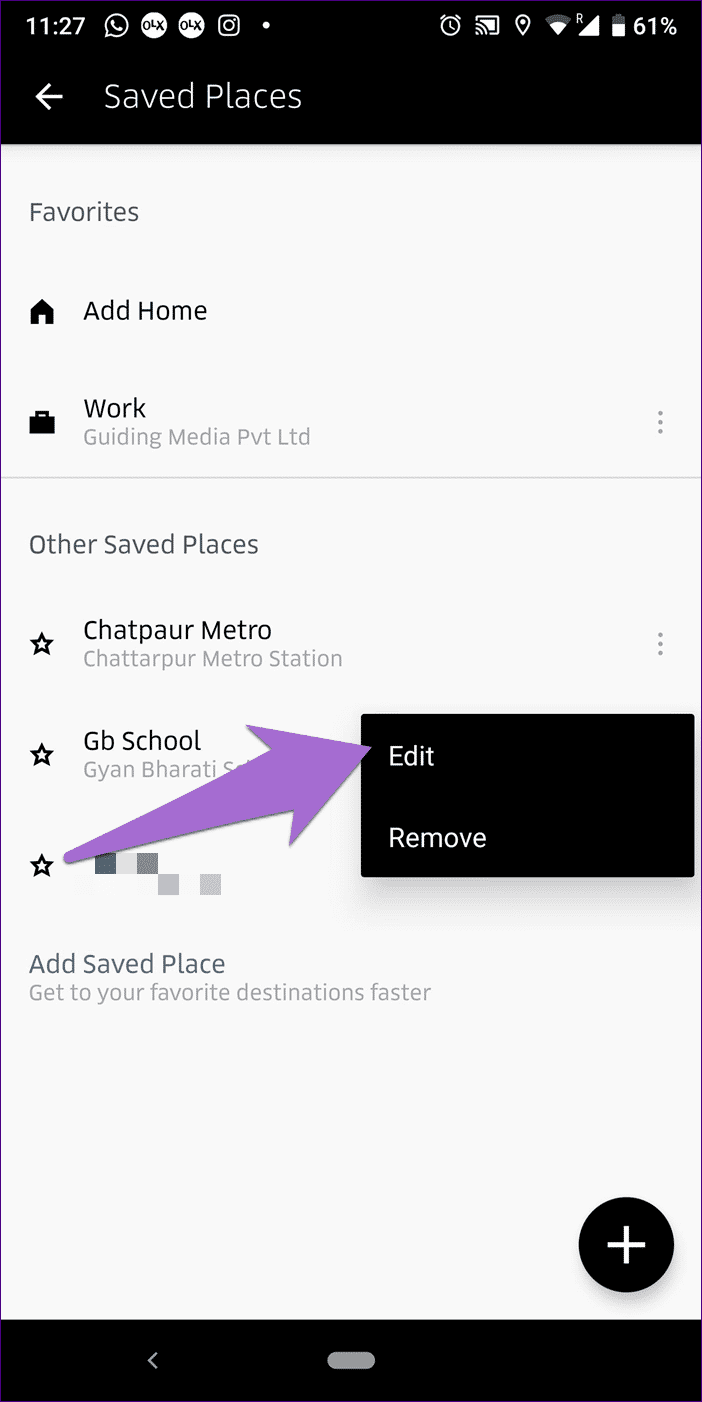
الخطوة 3: اضغط على منطقة النص للخيار المطلوب لتعديله. وأخيرا ، اضغط على زر حفظ.
إضافة الأماكن المحفوظة بدون رحلة
أثناء وجودك في سيارة أجرة ، سيقدم لك تطبيق Uber خيار إضافة الوجهة كمكان محفوظ. ومع ذلك ، ليست هذه هي الطريقة الوحيدة لتوفير مكان.
فيما يلي طريقتان بديلتان للقيام بذلك.
طريقة 1
الخطوة 1: افتح إعدادات Uber وانتقل إلى المزيد من الأماكن المحفوظة.
الخطوة 2: اضغط على أيقونة إضافة في الزاوية اليمنى السفلى. ابحث عن الموقع أو قم بتعيين الموقع على الخريطة. ثم قم بتسمية أي اسم متبوعًا بالنقر فوق الزر “حفظ”.
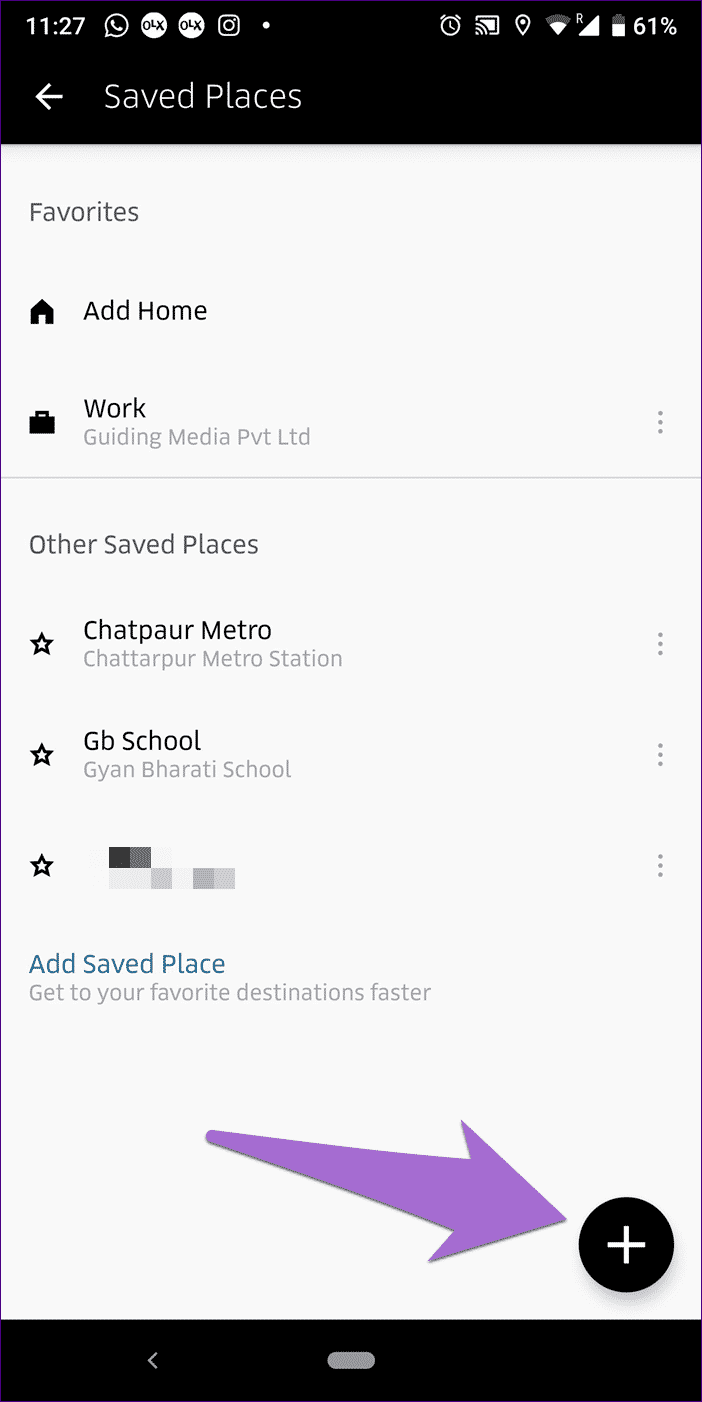
الطريقة 2
الخطوة 1: من الشاشة الرئيسية لتطبيق Uber ، انقر فوق “إلى أين؟” مربع تليها الأماكن المحفوظة.
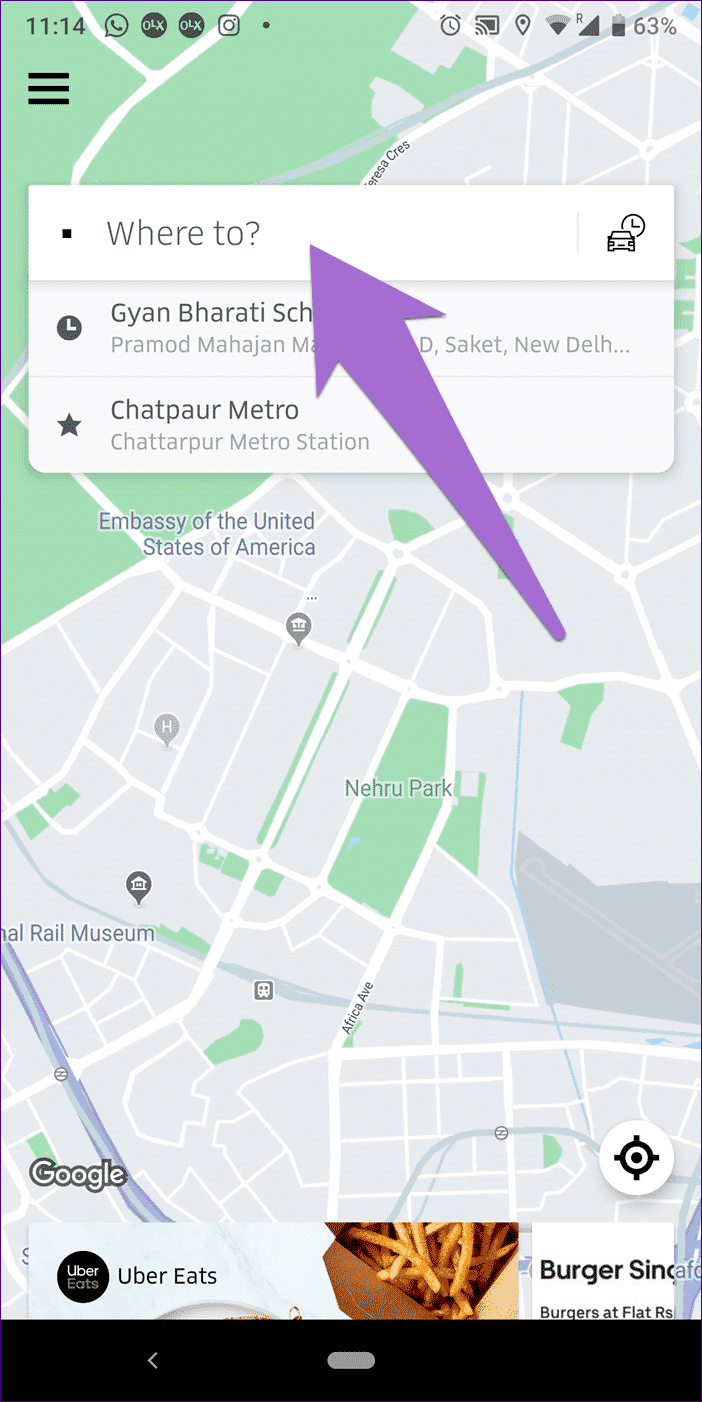
الخطوة 2: اضغط على خيار “إضافة مكان محفوظ”. ثم قم بتعيين عنوان واسم الموقع وحفظه باستخدام زر حفظ.
قم بإزالة الاقتراحات عند إضافة مكان محفوظ
عندما تريد حفظ مكان دون القيام برحلة ، سيقترح التطبيق أماكن بناءً على رحلاتك السابقة. للخصوصية أو لأي سبب آخر ، إذا كنت تريد إزالة هذه الاقتراحات ، لا يمكنك القيام بذلك. لسوء الحظ ، لا يسمح Uber بإزالة الوجهات السابقة من الاقتراحات.
حذف تاريخ رحلة UBER
يمكن لأي شخص لديه حق الوصول إلى هاتفك معرفة الأماكن التي زرتها باستخدام تطبيق Uber. لكن الكثير منا لديه أسرار يحتفظ بها ، أليس كذلك؟ قد يعتقد المرء أن حذف الرحلات السابقة على أوبر يجب أن يكون خيارًا مباشرًا. لكن خمن ماذا؟ إنه غير موجود.
لا يمكنك حذف محفوظات رحلة واحدة ، لذلك نسيت حذف محفوظات الرحلة بالكامل. إذا كنت حريصًا على القيام بذلك ، فسيتعين عليك حذف حساب Uber الخاص بك.
إذا قمت بذلك ، يجب عليك الانتظار ثلاثين يومًا حتى يتم حذف الحساب نهائيًا. خلال الثلاثين يومًا ، يجب عليك الامتناع عن استخدام التطبيق بنفس الحساب. بمجرد حذفها ، يمكنك إنشاء حساب جديد بنفس التفاصيل وسجل واضح.
حذف حساب UBER
اتبع هذه الخطوات لنفسه:
الخطوة 1: على الشاشة الرئيسية للتطبيق ، انقر فوق قائمة ثلاثة أشرطة في الزاوية العلوية اليسرى متبوعة “التعليمات”.
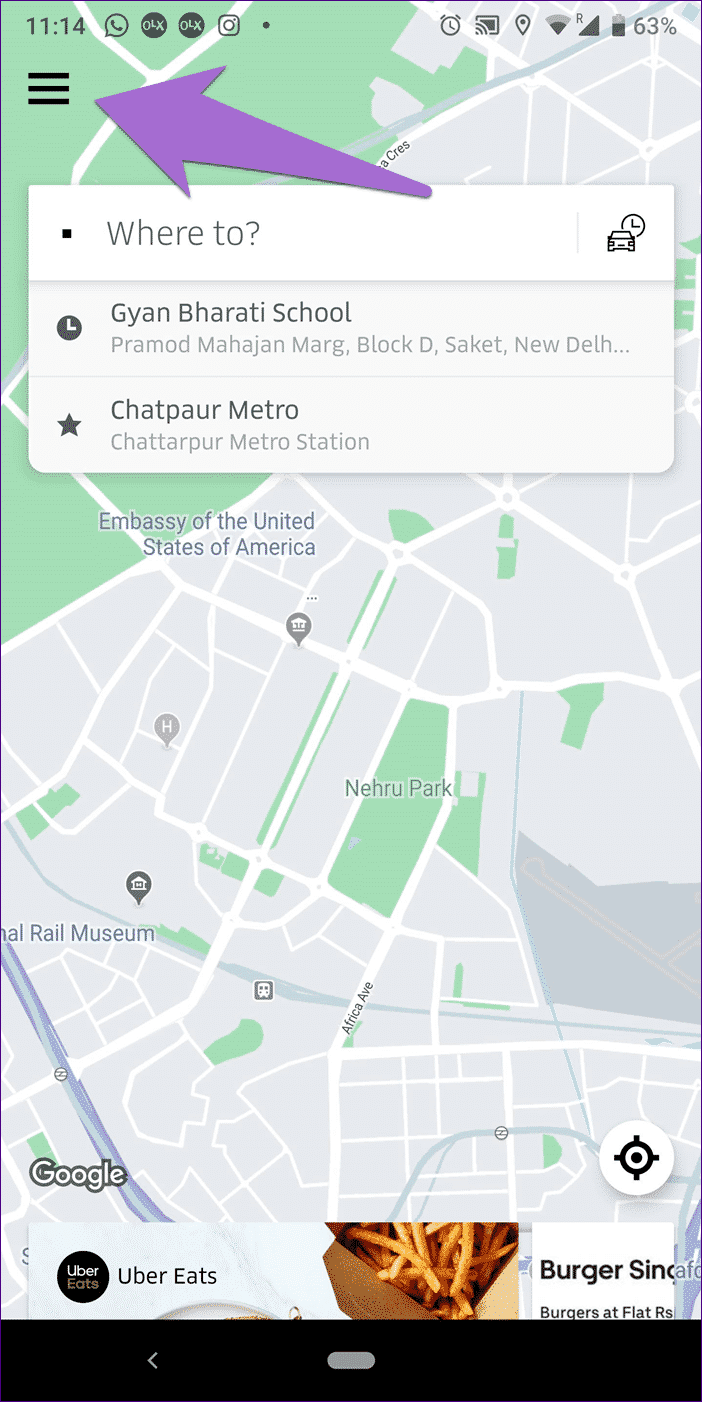
الخطوة 2: اضغط على “خيارات الحساب والدفع” متبوعة بتغيير إعدادات حسابي.
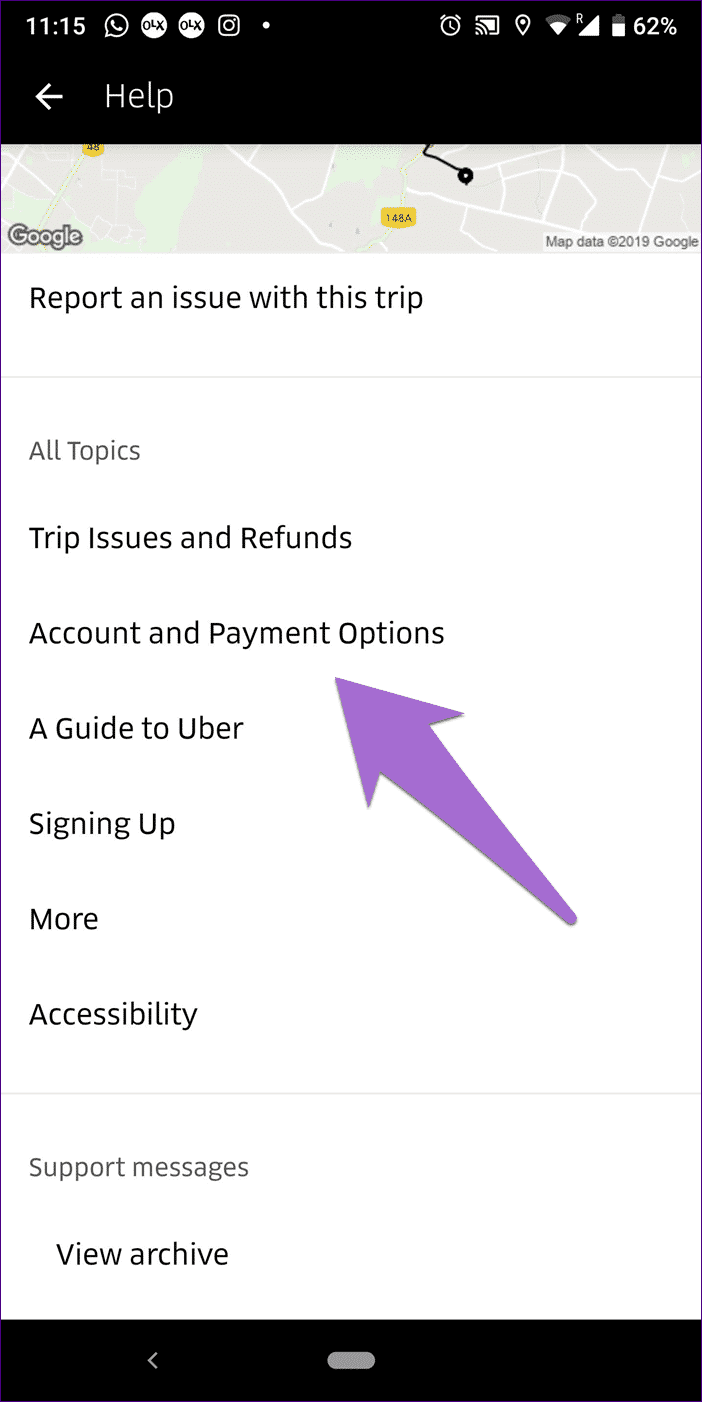
الخطوة 3: حدد حذف حسابي على Uber وحدد السبب المناسب.
سيتم إلغاء تنشيط حساب Uber على الفور ، لكن الإزالة الدائمة ستستغرق شهرًا تقريبًا. خلال تلك الفترة ، إذا غيرت رأيك ، فيمكنك تنشيط الحساب مرة أخرى. ومع ذلك ، إذا قمت بذلك ، فسيتم إلغاء طلب حذف حسابك.
اختيار الأماكن بحكمة
يمكن أن تكون ميزة الأماكن المحفوظة مفيدة في العديد من الحالات ، ولكنها تحتوي على عدد قليل من الرذائل أيضًا. ولحسن الحظ ، يتيح لنا مطورو التطبيقات إزالة المواقع المحفوظة (على عكس الرحلات السابقة). نأمل أن تتمكن من حذف الأماكن المحفوظة من تطبيق Uber دون أي مشاكل.
قبل أن ننتهي ، إليك نصيحة: قم بإنشاء ملف تعريف تجاري منفصل في تطبيق Uber لفرز الجولات الخاصة بك.